Suunto 5 Peak Panduan bagi Pengguna
Navigasi
Navigasi Ketinggian
Jika Anda menavigasi sebuah rute yang memiliki informasi ketinggian, Anda juga dapat menavigasi berdasarkan pendakian dan penurunan dengan menggunakan tampilan profil ketinggian. Selagi dalam tampilan navigasi utama (di mana Anda melihat rute Anda), tekan tombol tengah untuk beralih ke tampilan profil ketinggian.
Tampilan profil ketinggian memperlihatkan informasi berikut:
- atas: ketinggian Anda saat ini
- tengah: profil ketinggian yang memperlihatkan posisi Anda saat ini.
- bawah: sisa pendakian atau penurunan (tekan tombol kiri atas untuk mengganti tampilan)

Jika Anda menyimpang terlalu jauh dari rute Anda ketika menggunakan navigasi ketinggian, arloji Anda akan memberi pesan Off route (Keluar rute) dalam tampilan profil ketinggian. Jika Anda melihat pesan ini, gulirkan ke tampilan navigasi rute untuk kembali ke jalur sebelum melanjutkan navigasi ketinggian.
Altimeter
Suunto 5 Peak Menggunakan GPS untuk mengukur ketinggian. Dengan kondisi sinyal yang optimal, dengan mengenyahkan kemungkinan kesalahan yang biasa terjadi dalam menghitung posisi GPS, pembacaan ketinggian GPS seharusnya memberikan indikasi yang sangat baik tentang elevasi Anda.
Karena Suunto 5 Peak bergantung sepenuhnya pada GPS untuk mengukur ketinggian, jika GPS tidak ditetapkan ke keakuratan maksimum, penyaringan apa pun bisa salah dan bisa menghasilkan pembacaan ketinggian yang tidak akurat.
Jika Anda memerlukan pembacaan elevasi yang baik, pastikan keakuratan GPS Anda sudah ditetapkan pada pilihan Best (Terbaik) selama merekam.
Namun bahkan dengan keakuratan terbaik, ketinggian GPS seharusnya tidak dianggap sebagai posisi mutlak. Itu merupakan perkiraan elevasi Anda yang sebenarnya, dan keakuratan perkiraan ini sangat bergantung pada kondisi sekitarnya.
Rute
Anda dapat menggunakan Suunto 5 Peak Anda untuk menavigasi rute.
Untuk menavigasi rute:
- Tekan tombol kanan atas untuk membuka peluncur.
Gulir ke Navigation lalu tekan tombol tengah.
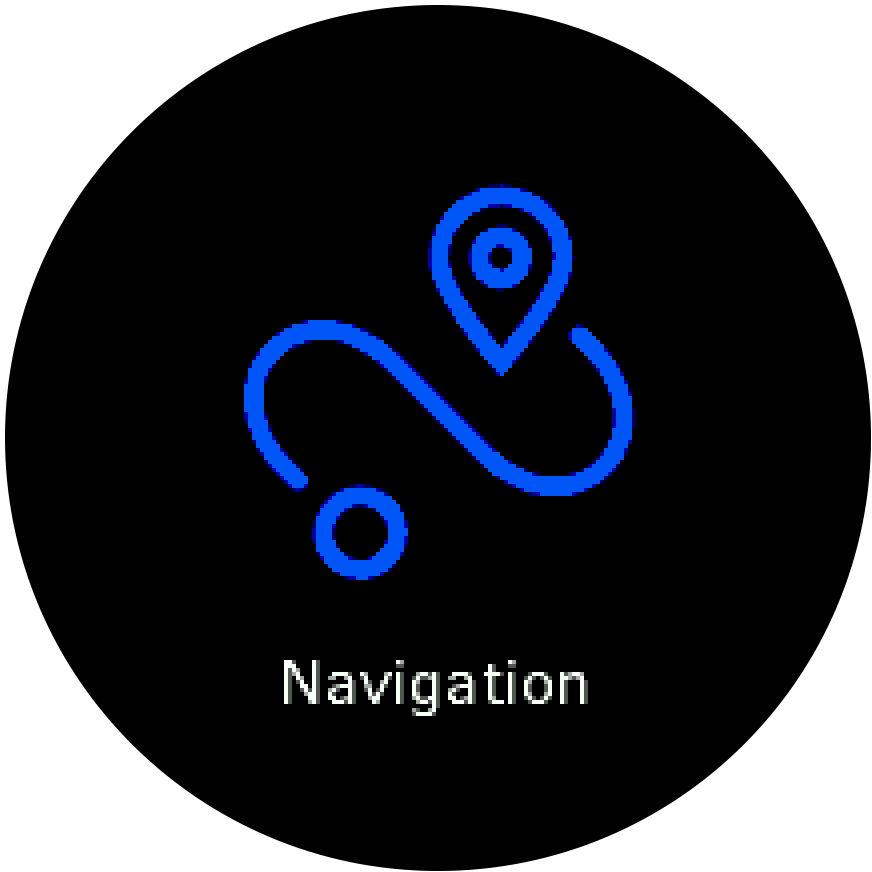
Gulirkan ke Routes dan tekan tombol tengah untuk membuka daftar rute Anda.
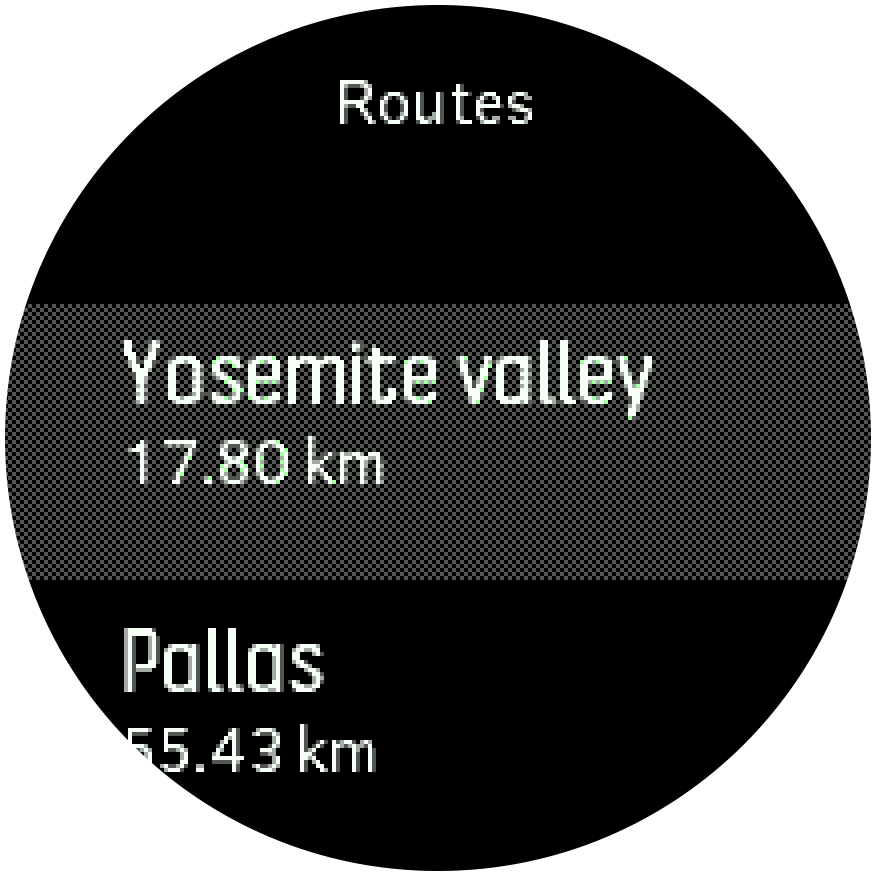
Gulirkan ke rute yang Anda akan jalani dan tekan tombol tengah.
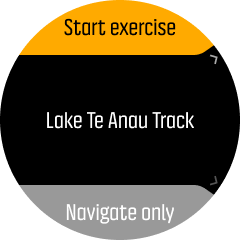
Pilih Start exercise jika Anda ingin menggunakan rute untuk berolahraga atau pilih Navigate only jika Anda hanya ingin menggunakan rute sebagai navigasi.
CATATAN:Jika hanya menggunakan rute sebagai navigasi, tidak ada data yang disimpan atau direkam ke aplikasi Suunto.
Tekan kembali tombol kanan atas kapan saja untuk menghentikan navigasi.
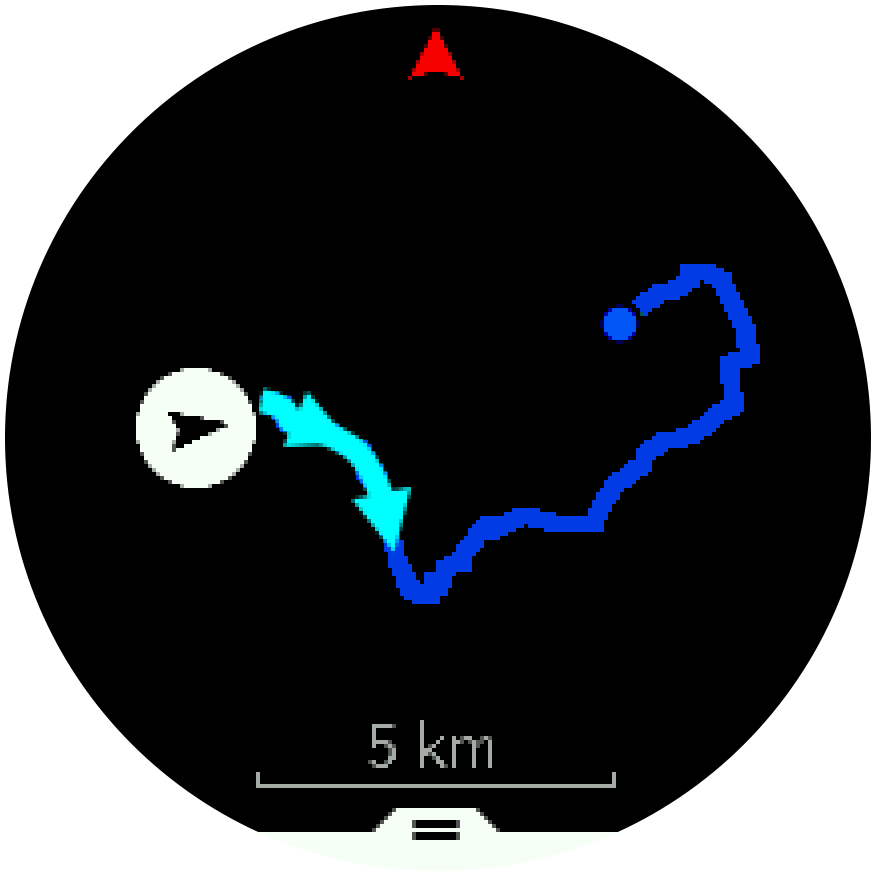
Dalam tampilan terperinci, perbesar dan perkecil dengan terus menekan tombol tengah. Sesuaikan tingkat perbesaran/perkecilan dengan tombol kanan atas dan kanan bawah.
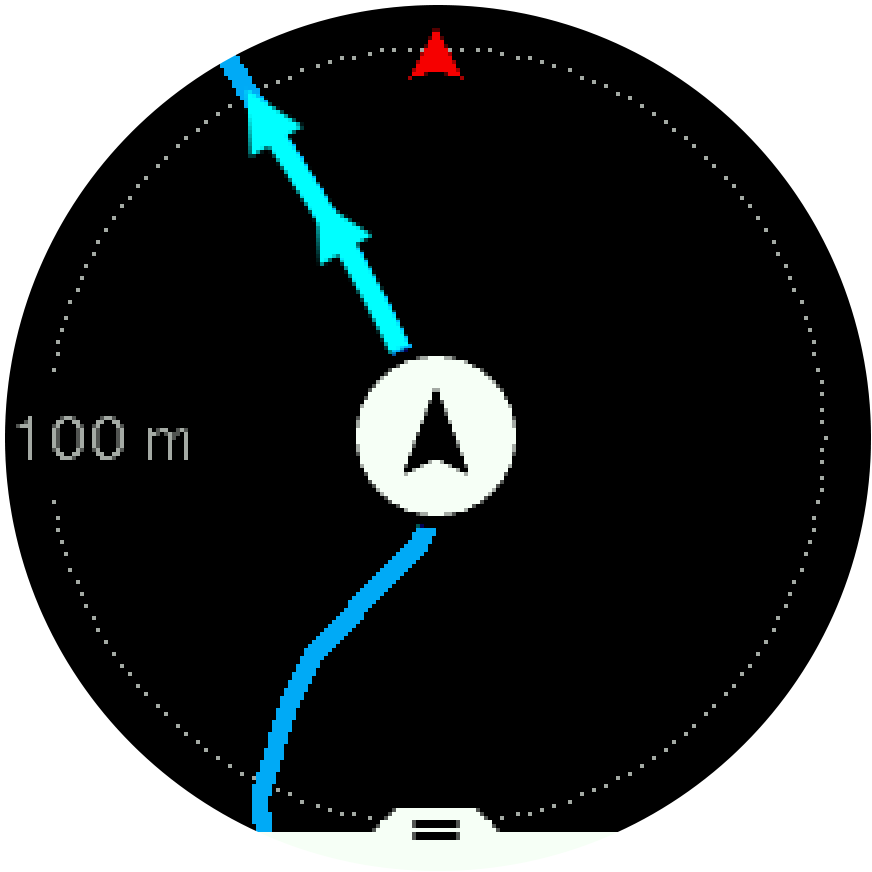
Selagi dalam tampilan navigasi, Anda dapat menekan tombol bawah untuk membuka daftar pintasan. Pintasan memberikan akses cepat untuk melakukan navigasi seperti menyimpan lokasi Anda saat ini atau memilih rute lain untuk dinavigasi.
Anda juga dapat memulai latihan dari daftar pintasan. Memilih Start exercise akan membuka menu mode olahraga dan Anda dapat mulai merekam latihan. Jika Anda mengakhiri latihan, navigasi juga akan berakhir.
Semua mode olahraga dengan GPS juga dilengkapi opsi pemilihan rute. Lihat Menavigasi saat berolahraga.
Panduan navigasi
Saat Anda menavigasi sebuah rute, arloji Anda membantu agar Anda tetap ada di jalur yang benar dengan memberikan pemberitahuan tambahan sesuai kemajuan Anda di rute tersebut.
Misalnya, jika Anda keluar jalur lebih dari 100 m (330 ft), arloji memberi tahu bahwa Anda berada di jalur yang salah, serta memberi tahu jika Anda kembali ke jalur yang benar.
Saat mencapai titik perjalanan LYD pada rute, pemberitahuan berisi informasi akan ditampilkan dan menunjukkan perkiraan waktu dan jarak rute yang dijalani (ETE) menuju ke titik perjalanan berikutnya atau LYD.
Jika Anda menavigasi rute yang menyilang rute itu sendiri, seperti angka 8, dan Anda salah belok di persimpangan, arloji akan mengasumsikan Anda dengan sengaja menuju ke arah yang berbeda dalam rute. Arloji menampilkan titik perjalanan berikutnya berdasarkan arah perjalanan yang baru dan terkini. Jadi, tetap perhatikan jejak perjalanan Anda untuk memastikan Anda berjalan ke arah yang tepat saat menavigasi rute yang berliku.
Navigasi belokan demi belokan
Ketika membuat rute di dalam aplikasi Suunto, Anda dapat memilih untuk mengaktifkan instruksi tikungan demi tikungan. Ketika rute dikirimkan ke dalam arloji Anda dan digunakan untuk navigasi, dia akan memberikan instruksi tikungan demi tikungan dengan suara dan informasi di mana Anda harus berbelok.
Temukan kembali
Jika Anda menggunakan GPS saat merekam aktivitas, Suunto 5 Peak otomatis akan menyimpan titik mulai olah raga Anda. Dengan Temukan kembali, Suunto 5 Peak dapat menuntun Anda langsung kembali ke titik mulai Anda.
Untuk memulai Temukan kembali:
- Saat merekam sebuah aktivitas, tekan tombol tengah sampai Anda melihat tampilan navigasi.
- Tekan tombol kanan bawah untuk membuka menu pintasan.
- Gulirkan ke Temukan kembali dan tekan tombol tengah untuk memilih.
- Tekan tombol kiri bawah untuk keluar dan kembali ke tampilan navigasi.
Panduan navigasi terlihat sebagai tampilan terakhir pada mode olahraga yang dipilih.
Navigasi belokan demi belokan dipersembahkan oleh Komoot
Jika Anda adalah anggota Komoot, Anda bisa menemukan atau merencanakan rute dengan Komoot dan menyeleraskannya dengan Suunto 5 Peak melalui aplikasi Suunto. Selain itu, olahraga yang direkam dengan arloji Anda akan secara otomatis diseleraskan ke Komoot.
Jika menggunakan navigasi rute dengan Suunto 5 Peak Anda bersama dengan rute dari Komoot, arloji Anda akan memberikan instruksi belokan demi belokan dengan peringatan suara dan teks ke arah mana harus berbelok.
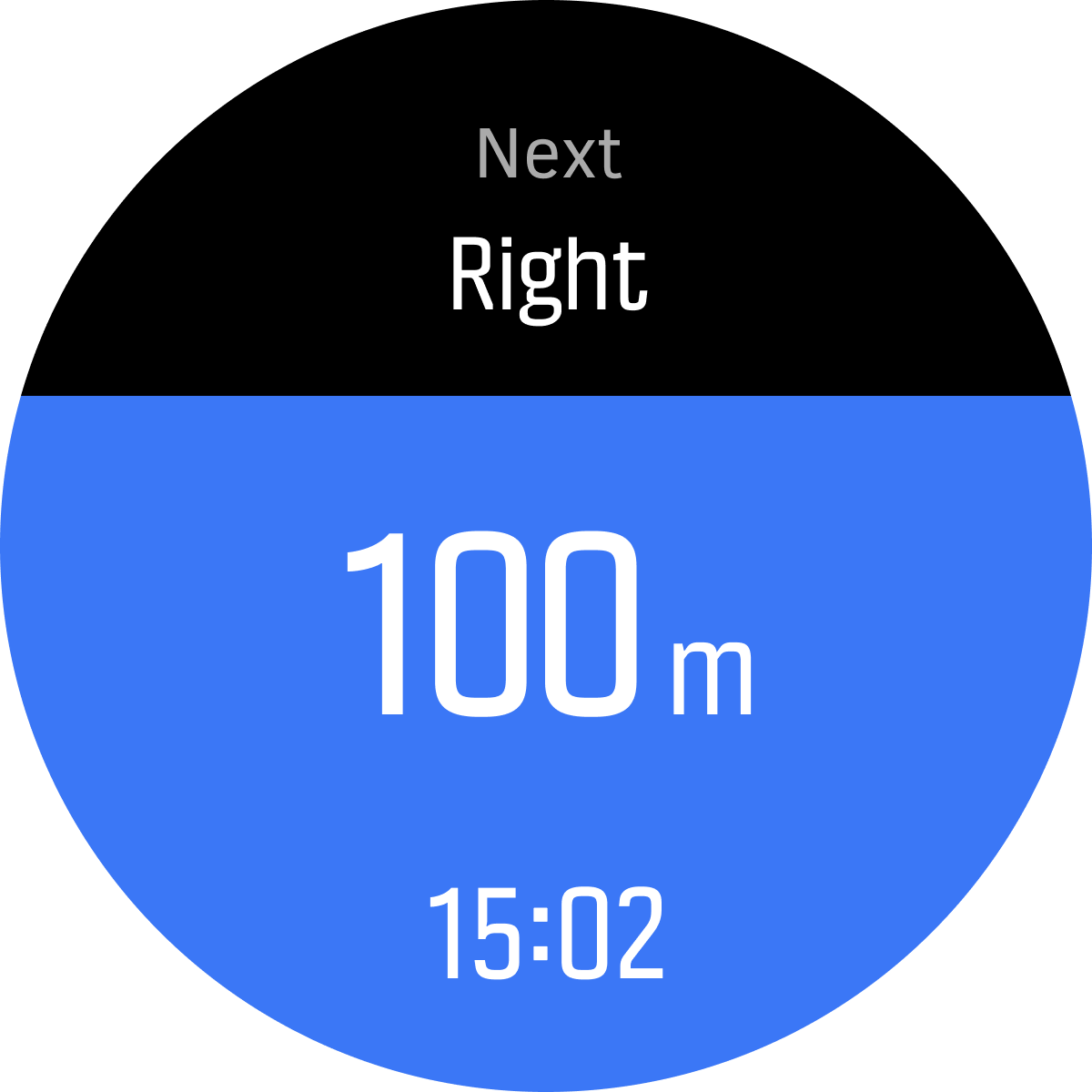
Untuk menggunakan navigasi belokan demi belokan yang dipersembahkan oleh Komoot:
- Lakukan pendaftaran di Komoot.com
- Di aplikasi Suunto, pilih layanan mitra.
- Pilih Komoot dan hubungkan dengan menggunakan kredensial yang sama dengan yang Anda gunakan pada pendaftaran Komoot.
Semua rute yang Anda pilih atau rencanakan (disebut “tur” di Komoot) di Komoot akan secara otomatis diseleraskan ke aplikasi Suunto, yang kemudian dapat Anda pindahkan dengan mudah ke arloji.
Ikuti instruksi di bagian Rute dan pilih rute Anda dari Komoot untuk mendapatkan instruksi belokan demi belokan.
Untuk informasi lebih lanjut tentang kemitraan antara Suunto dan Komoot, silakan lihat http://www.suunto.com/komoot
Komoot saat ini tidak tersedia di Tiongkok.
Lokasi yang dituju
Lokasi yang dituju, atau LYD, adalah lokasi khusus, seperti bumi perkemahan atau pemandangan indah di sepanjang lintasan, yang dapat Anda simpan dan navigasikan selanjutnya. Anda bisa membuat LYD di aplikasi Suunto dari peta, tanpa harus berada di lokasi LYD. Pembuatan LYD di arloji Anda dilakukan dengan menyimpan lokasi Anda saat ini.
Masing-masing LYD dibedakan dengan:
- Nama LYD
- Jenis LYD
- Tanggal dan waktu dibuat
- Lintang
- Bujur
- Ketinggian
Anda dapat menyimpan hingga 250 LYD dalam arloji.
Bernavigasi ke sebuah POI
Anda dapat bernavigasi untuk POI yang manapun yang ada pada daftar POI arloji Anda.
Saat bernavigasi menuju sebuah POI, arloji Anda menggunakan daya GPS sepenuhnya.
Untuk menavigasi ke LYD:
- Tekan tombol kanan atas untuk membuka peluncur.
- Bergulir ke Navigation(Navigasi) dan tekan tombol tengah.
- Bergulir ke LYD dan tekan tombol tengah untuk membuka daftar LYD Anda.
- Bergulir ke LYD yang ingin Anda navigasikan dan tekan tombol tengah.
- Tekan tombol atas untuk memulai navigasi.
Untuk menghentikan navigasi, tekan tombol atas lagi kapan saja.
Ketika Anda bergerak, navigasi LYD memiliki dua tampilan:
Tampilan LYD dengan indikator arah dan jarak ke LYD

Tampilan peta memperlihatkan lokasi saat ini relatif terhadap LYD dan rekam jejak Anda (lintasan yang telah Anda lalui).
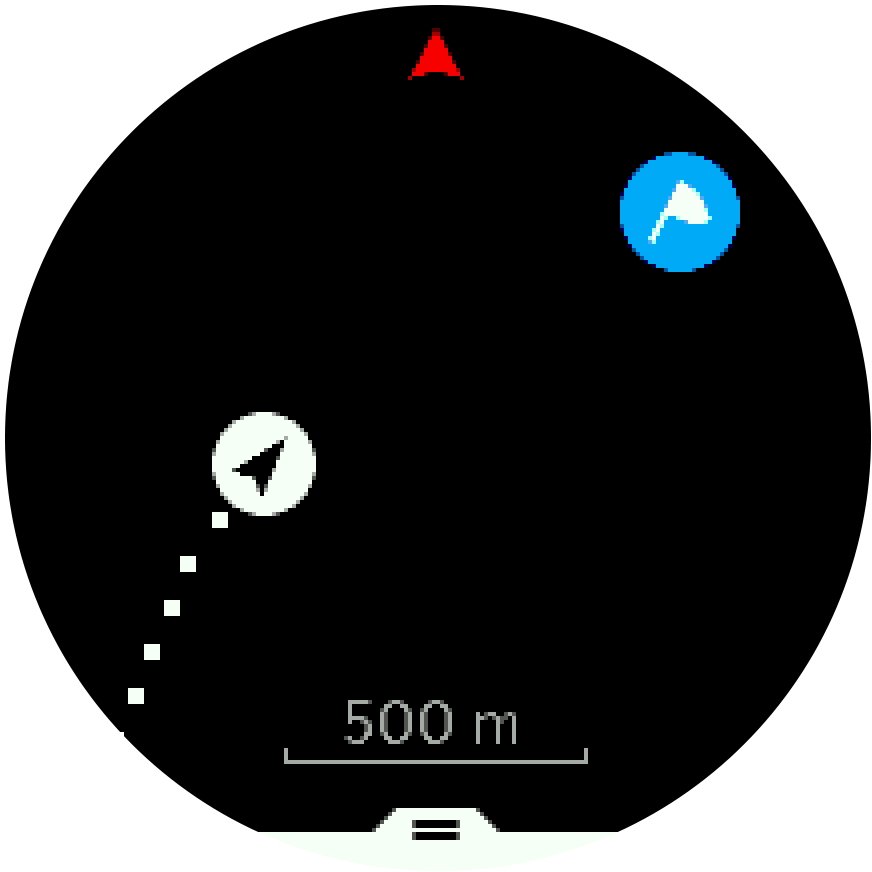
Tekan tombol tengah untuk beralih di antara tampilan. Jika Anda berhenti bergerak, arloji tidak dapat menentukan ke arah mana Anda akan pergi berdasarkan GPS.
Selagi di dalam pemandangan LYD, ketuk pada layar untuk melihat informasi tambahan di dalam baris terbawah seperti perbedaan ketinggian di antara posisi sekarang dan LYD dan perkiraan waktu tiba (ETA) atau dalam perjalanan (ETE)
Di dalam tampilan peta, LYD lain yang terdekat diperlihatkan dalam warna abu-abu. Tekan tombol kiri atas untuk beralih antara peta tinjauan dan tampilan lebih rinci. Di dalam tampilan yang lebih rinci, Anda menyesuaikan tingkat zoom dengan menekan tombol tengah kemudian memperbesar dan memperkecil dengan tombol atas dan bawah.
Selagi bernavigasi, tekan tombol kanan bawah untuk membuka daftar pintasan. Pintasan memberi Anda akses cepat ke rincian LYD untuk melakukan tindakan navigasi seperti menyimpan lokasi Anda saat ini atau memilih rute lain untuk bernavigasi.
Jenis LYD
Ikon LYD berikut ini tersedia di Suunto 5 Peak:
| LYD umum | |
| Alas (hewan, untuk berburu) | |
| Mulai (awal rute atau jejak) | |
| Buruan besar (hewan, untuk berburu) | |
| Burung (hewan, untuk berburu) | |
| Gedung, rumah | |
| Kafe, makanan, restoran | |
| Tenda, berkemah | |
| Mobil, tempat parkir | |
| Gua | |
| Jurang, bukit, gunung, lembah | |
| Pantai, danau, sungai, air | |
| Persimpangan jalan | |
| Darurat | |
| Akhir (akhir rute atau jejak) | |
| Ikan, lokasi memancing | |
| Hutan | |
| Geogache | |
| Losmen, hotel, penginapan | |
| Info | |
| Padang rumput | |
| Puncak | |
| Jejak (jejak hewan, untuk berburu) | |
| Jalan | |
| Batuan | |
| Gesekan (hewan, untuk berburu) | |
| Goresan (hewan, untuk berburu) | |
| Tembakan (untuk berburu) | |
| Penglihatan | |
| Buruan kecil (hewan, untuk berburu) | |
| Kuda-kuda (untuk berburu) | |
| Jejak | |
| Kamera jejak (untuk berburu) | |
| Air terjun |
Menambah dan menghapus LYD
Anda dapat menambahkan LYD pada arloji dengan aplikasi Suunto atau dengan menyimpan lokasi saat ini pada arloji.
Jika sedang berada di luar mengenakan arloji Anda dan melintasi lokasi yang ingin Anda simpan sebagai LYD, Anda dapat menambahkan lokasi itu secara langsung dalam arloji Anda.
Menambahkan LYD pada arloji Anda:
- Tekan tombol atas untuk membuka peluncur.
- Masuk ke Navigation dan tekan tombol tengah.
- Tekan tombol bawah untuk bergulir ke Your location dan tekan tombol tengah.
- Tunggu sampai arloji mengaktifkan GPS dan menemukan lokasi Anda.
- Ketika arloji menampilkan lintang dan bujur Anda, tekan tombol atas untuk menyimpan lokasi Anda sebagai LYD dan pilih jenis LYD.
- Secara default, nama LYD sama dengan jenis LYD (diikuti dengan angka).
Menghapus LYD
Anda dapat menghapus LYD dengan menghapusnya dari daftar LYD di dalam arloji atau menghapusnya di aplikasi Suunto.
Untuk menghapus LYD dalam arloji Anda:
- Tekan tombol atas untuk membuka peluncur.
- Masuk ke Navigation dan tekan tombol tengah.
- Tekan tombol bawah untuk bergulir ke POIs dan tekan tombol tengah.
- Gulirkan ke LYD yang ingin Anda hapus dari arloji dan tekan tombol tengah.
- Gulirkan ke akhir rincian dan pilih Delete.
Saat menghapus LYD dari arloji Anda, LYD itu tidak terhapus secara permanen.
Untuk menghapus LYD secara permanen, Anda harus menghapus LYD dalam aplikasi Suunto.
Keakuratan GPS dan penghematan daya
Tingkat tetapan GPS menentukan keakuratan lintasan Anda - semakin pendek intervalnya di antara tetapan, semakin baik keakuratan lintasannya. Masing-masing tetapan GPS direkam dalam catatan Anda saat merekam olahraga.
Tingkat tetapan GPS juga berpengaruh secara langsung pada daya tahan baterai. Dengan mengurangi keakuratan GPS, Anda dapat memperpanjang daya tahan baterai arloji Anda.
Pilihan keakuratan GPS adalah:
- Terbaik: ~ Tingkat tetapan 1 detik
- Baik: ~ Tingkat tetapan 60 detik
Anda dapat mengubah keakuratan GPS dari pilihan olahraga di arloji Anda atau di Suunto App.
Setiap kali Anda menavigasi sebuah rute atau LYD, keakuratan GPS otomatis diatur menjadi Terbaik.
Pertama kali Anda berolahraga atau menavigasi dengan GPS, tunggu sampai arloji mendapatkan tetapan GPS sebelum memulai. Mungkin membutuhkan waktu 30 detik atau lebih, tergantung kondisi.